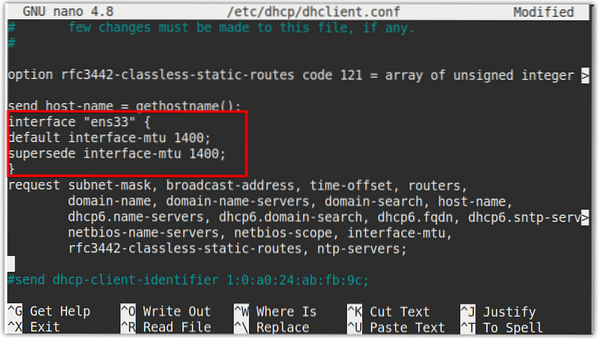MTU vaikimisi suurus enamikus Etherneti võrkudes on 1500 baiti. Kuid saate seda vastavalt nõuetele täita. Selles õpetuses selgitame, kuidas muuta MTU suurust Linuxis.
Eeldused
- Ubuntu 20.04 süsteem
- Sudoõigustega kasutaja
Märkus. Selles artiklis käsitletud käske on testitud Ubuntu 20.04 LTS (Fookuskaugus). Samad käsud kehtivad ka Debiani levitamisel.
Kuva MTU praegune suurus
Etherneti liidese MTU praeguse suuruse vaatamiseks kasutage ifconfig käsku järgmiselt:
$ ifconfig | grep mtuAllpool olev väljund näitab liidese MTU praegust suurust ens33 on 1500.

Teise võimalusena võite MTU praeguse suuruse vaatamiseks kasutada ka käsku â € œip aâ €:
$ ip a | grep mtu
MTU suuruse ajutine muutmine - käsu ifconfig kasutamine
Saame kasutada käsku ifconfig süsteemi võrguliidese MTU suuruse muutmiseks. Pidage siiski meeles, et see muudatus jääb taaskäivitamise korral ellu ja naaseb vaikeväärtusele i.e. 1500.
Liidese MTU suuruse muutmiseks kasutage järgmist süntaksit:
$ ifconfigNäiteks nimega liidese MTU suuruse muutmiseks ens33 kuni 1000 baiti, käsk oleks:
$ ifconfig ens33 mtu 1000 ülesPärast ülaltoodud käsu käivitamist muutub MTU suurus koheselt. See muudatus ei vaja isegi teenuse taaskäivitamist.
Uut MTU suurust saate kontrollida, käivitades terminalis järgmise käsu:
$ ifconfig | grep mtu
Ülaltoodud väljundist saate kontrollida, kas MTU suurus on nüüd 1000 baiti. Kuid nagu varem mainitud, ei saa see muudatus taaskäivitamist üle. MTU suurus naaseb pärast taaskäivitamist vaikeväärtusele 1500.
MTU suuruse püsiv muutmine
Ifconfig käsk muudab MTU suurust koheselt, kuid see muudatus ei taasta süsteemi taaskäivitamist. Järgmises jaotises näeme, kuidas MTU suurust jäädavalt muuta.
Dünaamilise IP-aadressimise korral määrab MTU suuruse DHCP. Seega tuleb konfigureerida DHCP konfiguratsioonifail, mis asub aadressil / etc / dhcp / dhclient.konf. Staatilise IP-aadressi osas muudame võrguliidese konfiguratsioonifailis, mis asub aadressil / etc / network / liidesed.
Kasutades faili / etc / dhcp / dhclient.konf fail
Kui teie süsteemis töötab DHCP-server ja võrguliidesed on konfigureeritud sellelt IP-aadresse vastu võtma, kasutage / etc / dhcp / dhclient.konf fail MTU suuruse muutmiseks.
Nano muutmine / etc / dhcp / dhclient.konf järgmise käsu abil:
$ sudo nano / etc / dhcp / dhclient.konfSeejärel lisage jaotise “saatke hostinimi = gethostname (); rida:
vaikeliides-mtuliidese-mtu asendamine
Näiteks MTU suuruseks 1400 lisamiseks lisame:
vaikeliides-mtu 1400;liidese-mtu 1400 asendamine;
Kui teil on mitu liidest ja soovite muuta ainult ühe liidese MTU suurust, siis lisage see sulgudesse järgmiselt:
liides "liidese_nimi"vaikeliides-mtu
liidese-mtu asendamine
Kui olete faili konfigureerinud, salvestage ja sulgege see.
Taaskäivitage võrguteenus, kasutades terminalis järgmist käsku:
Teenuse $ sudo võrguühendus taaskäivitubSamuti avage liides järgmise käsu abil:
$ sudo ifupAsendage kindlasti
Meie puhul oleks see järgmine:
$ sudo ifup ens33Nüüd väljastage terminalis järgmine käsk, et kontrollida, kas MTU suurus on edukalt muutunud.
$ sudo ifconfig | grep mtuVäljundist näete, et MTU suurus on muudetud 1400-ks.
Faili / etc / network / interfaces kasutamine
Kui teie võrguliides on konfigureeritud staatilise IP-aadressi saamiseks, saate MTU suurust muuta, konfigureerides / etc / network / liidesed faili.
Redigeerige / etc / network / liidesed fail, kasutades terminalis järgmist käsku:
$ sudo nano / etc / network / liidesedLisage failis järgmine rida:
post-up / sbin / ifconfigVeenduge, et asendate
Näiteks nimega liidese MTU suuruse muutmiseks ens33 kuni 1300 baiti, käsk oleks:
post-up / sbin / ifconfig ens33 mtu 1300 üles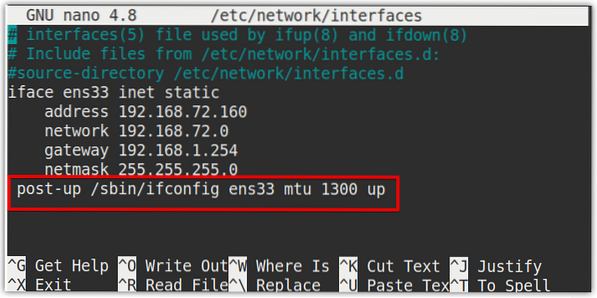
Kui olete faili konfigureerinud, salvestage ja sulgege see.
Taaskäivitage võrguteenused, kasutades terminalis järgmist käsku:
Teenuse $ sudo võrguühendus taaskäivitatakseSamuti avage liides järgmise käsu abil:
$ sudo ifupAsendage kindlasti
Meie puhul oleks see:
$ sudo ifup ens33Nüüd väljastage terminalis järgmine käsk, et kontrollida, kas MTU suurus on edukalt muutunud.
$ ip a | grep mtu
Väljundist näete, et MTU suurus on muudetud 1300-le. Seda muudatust hoitakse püsivana ja see ei mõjuta isegi pärast taaskäivitamist.
See on kõik, mis seal on! Järgides ülaltoodud protseduure, saate oma Linuxi süsteemis ajutiselt või jäädavalt muuta võrguliidese MTU suurust. Loodan, et see aitab!
 Phenquestions
Phenquestions